办公效率要提高,巧用Office是关键。这不,以下的6条技巧就能让你的Office软件“飞”起来。
1. 在WPS页面任意位置输入文字
需要反复回车或Tab键吗?需要文本框吗?都不用!
指数鼠标在指定位置左键双击,想在哪输入就在哪输入。
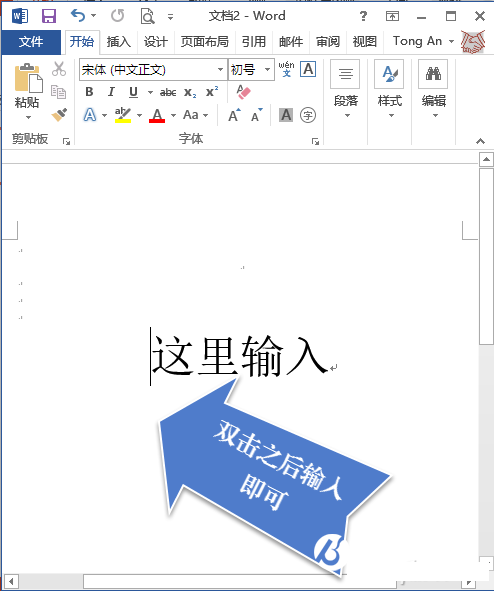
2. 备注栏内输入文字极速换行法
单元格内要输入的文字多,一般需要设置“自动换行”来调头。不设置“自动换行”如何分行输入文字?
其实只需在要换行时,按Alt+回车即可。
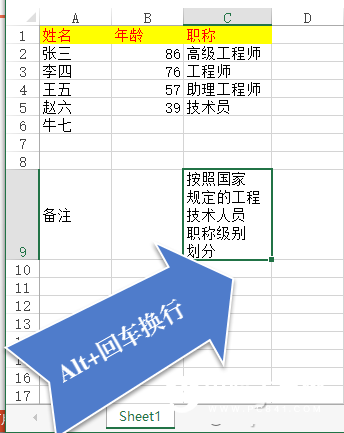
3. 给演示文档每页加上公司Logo
幻灯片上每页都要显示公司的Logo图案。如何不用复制来完成,如何才能提高效率,减少冗余空间占用?
通过“视图”选项卡→“幻灯片母板”,插入Logo图片即可实现。
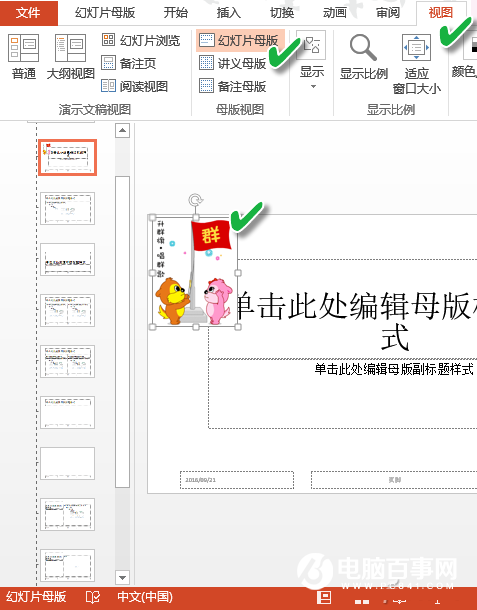
4. 手动画线方向要15度整
要在版面中画出方向为15、30、45、75度之类的线条,还要保持画线绝对平直,怎么办?
从“插入”→“形状”画直线时,按下Shift再划线,可画出水平、垂直或15、30、45、60、75、90度的直线。
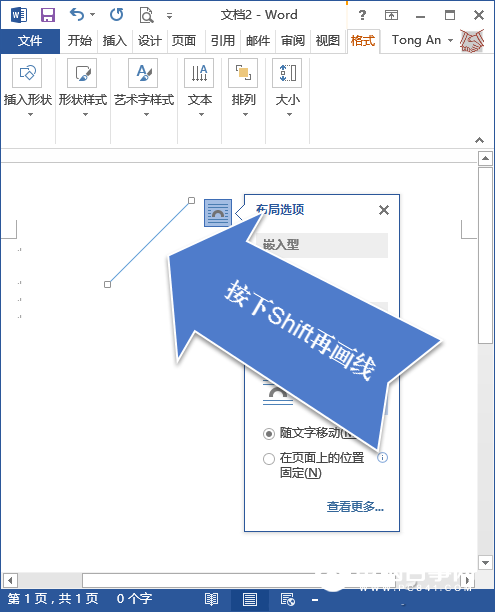
5. 窗口快速一变二或取消
要将一个编辑窗口变成两个进行对比编辑。可通过“视图”菜单的“拆分”命令将窗口一分为二。双击间隔线可快速取消窗口拆分。
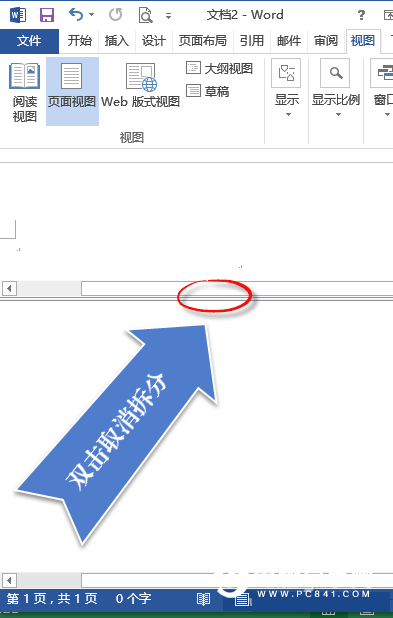
6. 不连续表格输入相同内容
有时需要在不连续的单元格间断性输入相同的内容。如何快速一次性完成?
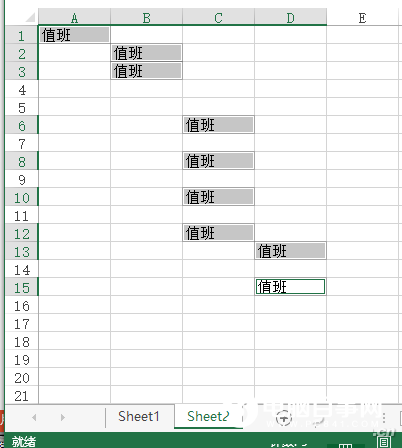
先用Ctrl+鼠标点击选择不连续表格,放开Ctrl输入文字,按下Ctrl+Enter即可实现。
小技巧:PPT演示变身DOC文档
如果需要将PPT演示变为DOC文档,可在WPS演示软件中打开PPT文件,选择WPS演示菜单的“另存为”→“转为WPS文字文档”即可。注意,WPS文档类型要预设值为DOC。
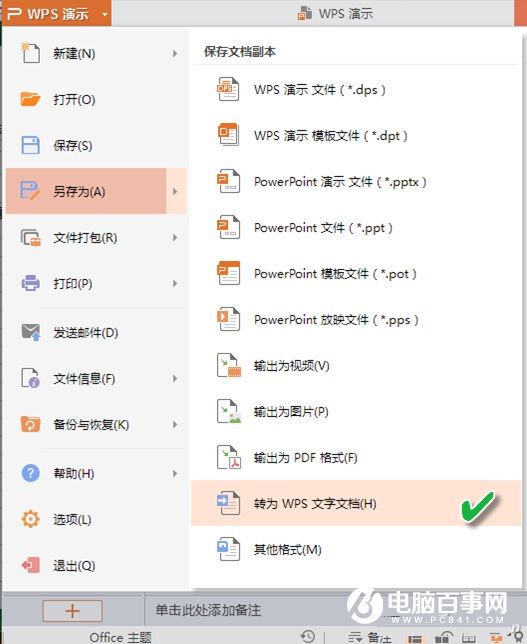
每天看些小小的技巧,你会获得大大的进步!赶快为自己的进步点个赞吧!




